- Windows 11 on Microsofti operatsioonisüsteemis teinud suuri muudatusi, kuna sellel on väga erinev kasutajaliides.
- See juhend näitab teile kõige lihtsamaid ja lihtsamaid viise Windows 11 arvuti ühendamiseks WiFi-võrku.
- Levinuimad viisid on ühenduse loomine menüü Seadistused ja ühenduse loomine nurgas asuva tegumiriba kaudu.

XINSTALLIMINE Klõpsates ALLALAADIMISE FAILIL
See tarkvara parandab levinud arvutivead, kaitseb teid failide kadumise, pahavara ja riistvaratõrgete eest ning optimeerib teie arvuti maksimaalse jõudluse saavutamiseks. Parandage arvutiprobleemid ja eemaldage viirused kohe kolme lihtsa sammuga:
- Laadige alla Restoro PC Repair Tool mis on kaasas patenteeritud tehnoloogiatega (patent olemas siin).
- Klõpsake Alusta skannimist et leida Windowsi probleeme, mis võivad arvutiprobleeme põhjustada.
- Klõpsake Parandage kõik arvuti turvalisust ja jõudlust mõjutavate probleemide lahendamiseks
- Restoro on alla laadinud 0 lugejad sel kuul.
Wi-Fi-ga ühenduse loomine on midagi, mida iga Windowsi kasutaja peab teadma, eriti kui tööjõud liigub kaugemasse keskkonda.
Windows 11 on Microsofti operatsioonisüsteemi uusim versioon mis lisab uusi funktsioone, mida paljud Windows 10 kasutajad on nõudnud. Uus kasutajaliides erineb aga väga palju Windows 10-st ja võib tekitada segadust nende jaoks, kes ei ole kõige tehnoloogilisemad.
Õnneks on Wi-Fi-võrguga ühenduse loomine üsna lihtne, kui olete sammud selgeks õppinud.
Millised on Windows 11 kasutajaliidese muudatused?
Enamik Windows 11 täiustustest tehti selleks, et muuta kasutajaliides oma värvi- ja sügavusvihjetega palju paremini ligipääsetavamaks ja kutsuvamaks.
Kasutajaliides on tuntud selle poolest, et sellel on kõikjal ümarad nurgad ja uue Start-menüü jaoks on tegumiriba keskel. Üldiselt tundub uus liides palju vähem segane kui Windows 10 ja menüüdes on palju lihtsam navigeerida.
Uuel kasutajaliidesel on värvi- ja sügavuskriipsud, mis aitavad inimestel sektsioone tuvastada ja nende tegevust õppida.
Selliseid jaotisi nagu süsteemses salves, võrkude juhtnupud ja teavituskeskus on lihtsustatud, et kasutajatel oleks lihtsam sätteid vastavalt soovile konfigureerida.
Ekraani allservast leiate vidinate, Snap Layout ja muude rakenduste ikoonid.
Vidinad on uus jaotis, mis sisaldab teavet ilma, aktsiaturu ja piirkonna uudiste kohta päeval, samas kui Snap-paigutused võimaldavad juurdepääsu hõlbustamiseks ühendada erinevad aknad ühele kuvale.
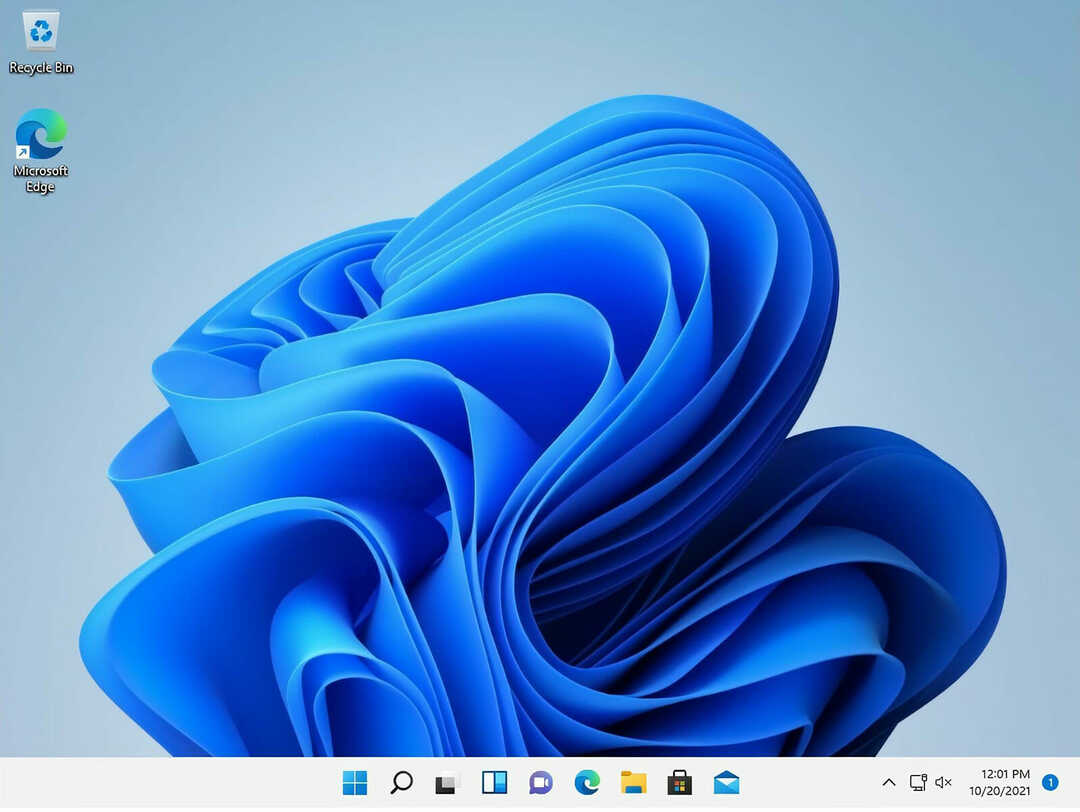
Seal on palju muid uusi funktsioone ja rakendusi, mida pole mainitud, näiteks Androidi rakenduste ühilduvus ja uuendatud Microsoft Store.
Inimesed saavad Windows 11-st ja selle uutest funktsioonidest palju läbisõitu, kuid nende kõigi toimimiseks on vaja sama asja: Interneti-ühendust. Ilma selleta ei saa te Windows 11 potentsiaali täielikult ära kasutada.
See juhend näitab teile, kuidas ühendada Windows 11 arvuti WiFi-ga, et saaksite sellest maksimumi võtta.
Kuidas saan oma arvutit Wi-Fi võrku ühendada?
1. Ühendage tegumiriba abil
- Klõpsake nuppu Võrgu ikoon nurgas, et avada kiirseade.
- Klõpsake Wi-Fi ikooni kõrval olevat noolt.

- Otsige loendist üles võrgu nimi.
- Klõpsake nuppu Ühenda nupp.
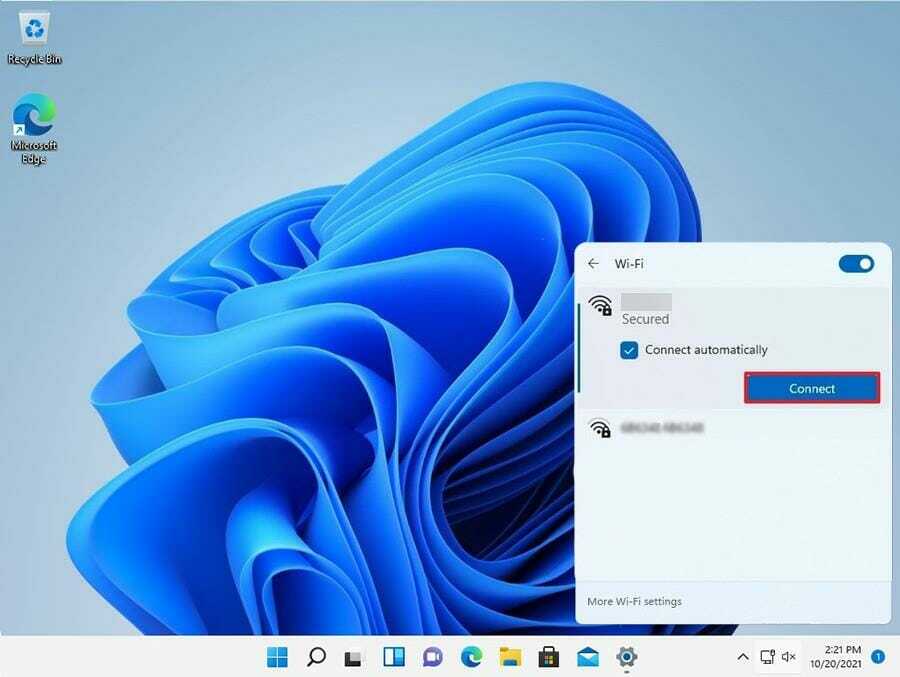
- Sisestage võrgu turvavõti, mis on parool.
- Klõpsake nuppu Edasi nuppu.

MÄRGE
Kui olete need sammud täitnud, loob Windows 11 arvuti automaatselt Wi-Fi kaudu võrguga ühenduse. Soovitatav on klõpsata võrgu nime all oleval nupul Ühenda automaatselt, et te ei peaks iga kord, kui kasutate Windows 11, käsitsi ühendust looma
2. Ühendage seadete rakenduse abil
- Klõpsake nuppu suurendusklaasi ikoon keskribal, et avada otsingumenüü.
- Klõpsake nuppu Seadete ikoon kui see on jaotises Populaarsed rakendused, või sisestage see Seaded ülaltoodud otsinguribal.

- Kliki Võrk ja Internet, mis on seadete menüü kolmas kirje.

- Leidke parempoolsest menüüst Wi-Fi ja klõpsake seda.

- Klõpsake rippmenüüs nuppu Hallake teadaolevaid võrke asub lehe paremas servas.

- Järgmisel lehel valige Lisa võrk nupp kaugemal küljel.

- Ilmub väike aken, mis võimaldab teil võrku lisada. Täitke ekraanile ilmuvas hüpikaknas nõutav võrguteave.
- Klõpsake Salvesta asub allosas.

Märge: Soovitatav on klõpsata kõrval olevaid ruute Ühendage automaatselt ja Ühendage ka siis, kui see võrk ei edasta et säästa teid probleemidest, mida peate ikka ja jälle käsitsi Wi-Fi-ga ühendama.
Kuidas saan WiFi-interneti kiirust parandada?
Paljud inimesed kinnitavad, kui keeruline ja muutlik võib WiFi-ühendus olla. Ühel minutil naudite Netflixis filmi ja järgmisel läheb signaal kaotsi. Wi-Fi-ühenduse nõrgenemise vältimiseks tuleb meeles pidada mitmeid asju.
Signaali katkemise peamine tegur on kaugus. Wi-Fi-ruuteritel pole tugevat saatevõimsust ja odavatel võib olla raske väikest korterit katta. Sel konkreetsel põhjusel soovitame teil seda teha signaali ulatuse suurendamiseks ostke WiFi-laiendeid nii et see püsib tugev kogu majas.
Turult leiate palju laiendusi, mis kinnitavad, et need on mõeldud Windows 10 arvutite jaoks, kuid need töötavad samamoodi ka Windows 11 masinate jaoks.
Kui eelistate tarkvaralahendust, võiksite seda uurida Wi-Fi repiiteri tarkvara. Wi-Fi repiiter on arvuti või sülearvuti, mis võtab signaali, toimib releepunktina ja saadab selle teistesse majaosadesse.
Võite osta füüsilise repiiteri, kuid kui te ei soovi mõnda muud vidinat osta, saate oma võrguseadme alati repiiteriks muuta.
See teine seade suurendab signaali, kui see liigub üle releesüsteemi.
Kui soovite Windows 11 ja mõne selle uute nippide kohta rohkem teada saada, lugege kindlasti meie juhendit kuidas Windows 11 lihtsalt klaviatuuri otsetee abil välja lülitada; kasulik kiireks väljalülitamiseks.
Kui teil on küsimusi muude WiFi-ühendusviiside või probleemide kohta, jätke allpool kommentaar. Või isegi kommentaare juhendite kohta, mida soovite näha, või teavet muude Windows 11 funktsioonide kohta.

![Parandus: WiFi-võrku ei kuvata sülearvutis [Windows 10]](/f/9519b3f3eba5c1655a56ff392cc03cab.jpg?width=300&height=460)
